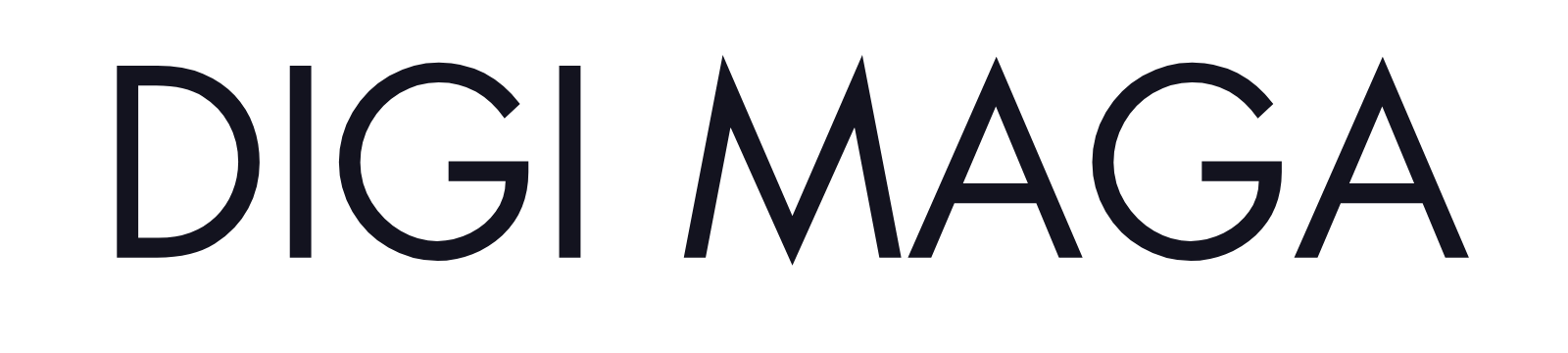Webデザイナーになって広告のデザインを作る!!
これってなんだかとっても大きな目標に感じませんか?
実際には、Canvaなどのツールを使うことで、「あっという間に」広告バナーを作ることができます。
今回は実際に広告バナーを作ってみましょう。
 Taka
Takaデザイナーの一歩目!
楽しんでクリエイティブを作ってみましょう。
ご質問やリクエストがある方はお気軽にメッセージ・コメントください。
企業のマーケティングやDX支援、Webフリーランスのコミュニティ運営などをやっています。
どうぞお気軽にご連絡ください!
Canvaに無料登録する方法


まずはCanvaに無料登録してみましょう。
このリンクにいくと、上の画面のようなサイトになるので、「無料登録する」を選択して下さい。
Googleアカウントでログインするのが簡単
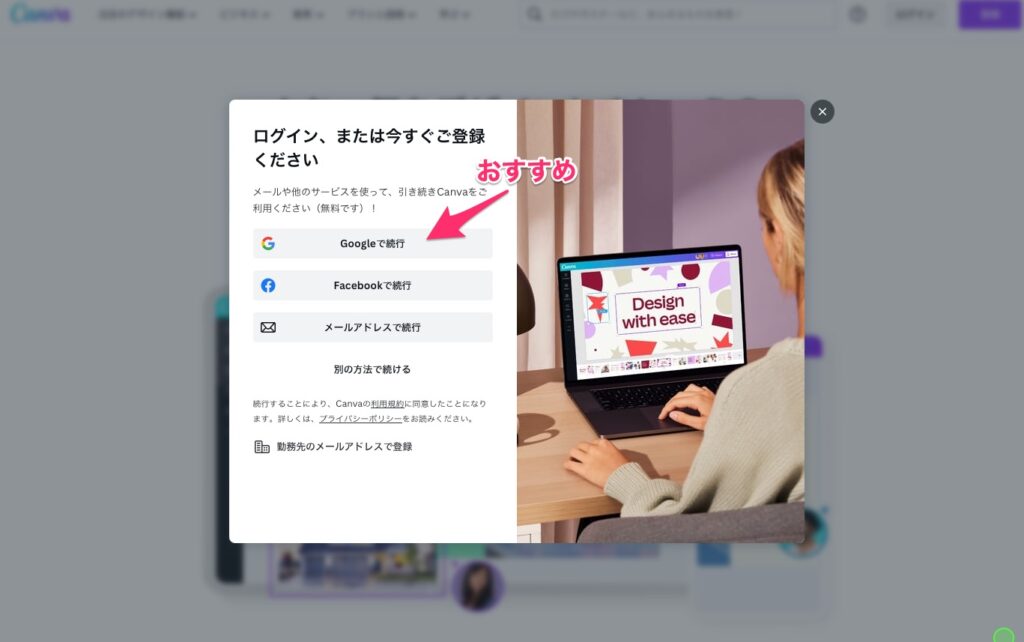
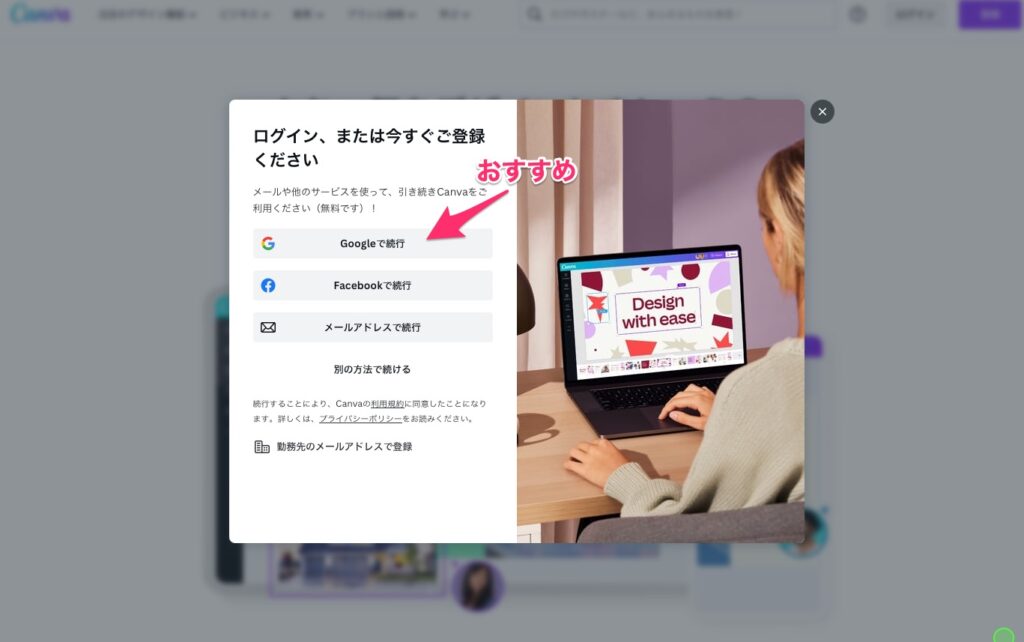
Googleアカウントを持ってるよっていう方は、Googleで続行を選んで先に進むのがおすすめです。
Googleアカウント持ってない方は作っておきましょう。
フリーランスとして働く上では必須(とまではいかないけど)です。
Canvaで広告バナーを作る方法
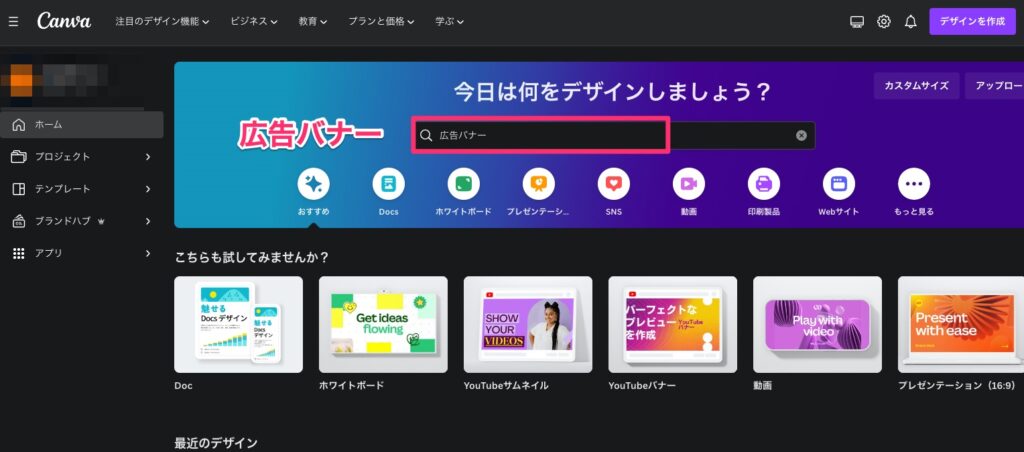
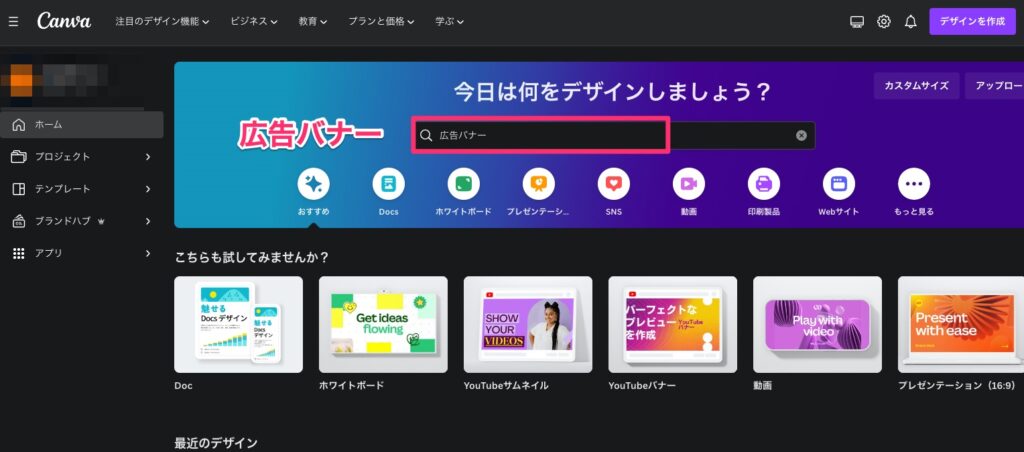
Canvaのホーム画面にログインしたら、検索枠に広告バナーっていれてみましょう。
するとたくさんのテンプレートが表示されると思うので、いろいろ広告のデザインを見てみましょう。
【必ず確認】広告に使う画像のサイズに注意
Web広告で使用する画像のサイズはいろいろです。
出稿する広告によってサイズが異なるので、正しいサイズで広告を作ることが重要です。
Meta広告
- 横長 1.91:1(1,200×628px以上)
- 横長 16:9(1,920×1,080px以上)
- 正方形 1:1(1,080×1,080px以上)
- 縦長 4:5(1,080×1,350px以上)
- 縦長 9:16(1,080×1,920px以上)
特に太文字にした3つのサイズがおすすめですね。



正方形(1:1)は汎用性が高いのでこれから始めるのがおすすめです。
Googleディスプレイ広告
- 横長:600×314以上
- 正方形:300×300以上



横長は「1200×628」がおすすめです。
LINE広告
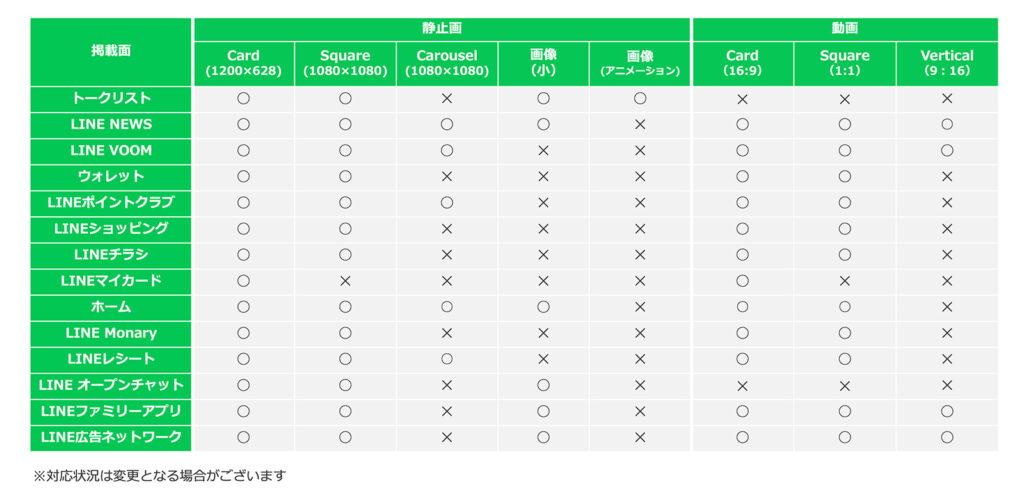
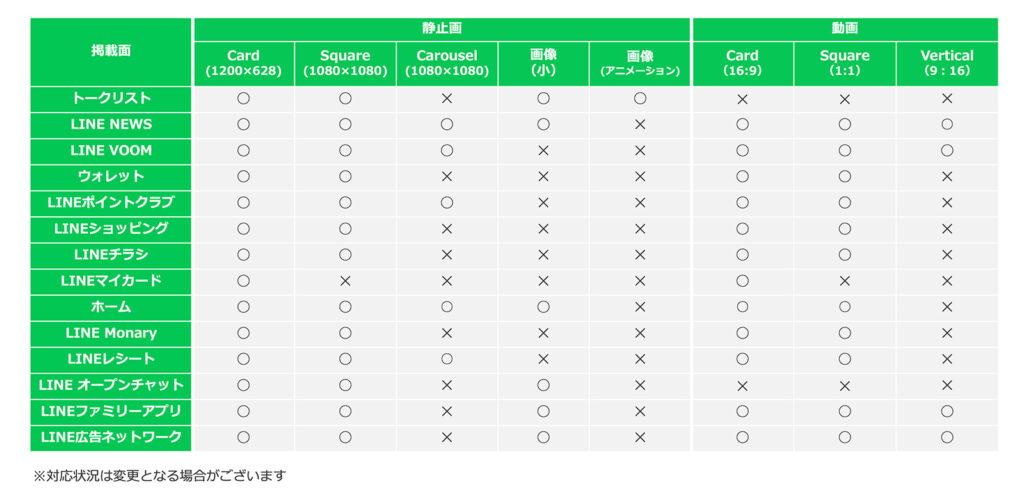



サイズを覚える必要はありません。
その都度ググってサイズを確認するようにしましょう。
ここから先はYouTube動画で解説しています。



動画を見ながら実際に広告バナーを一緒に作ってみましょう。